¿Qué es DLL??
Un archivo DLL, o un archivo de biblioteca de vínculos dinámicos, se forma en un archivo de biblioteca se llama en Windows. Software no deseado y el malware a menudo puede venir con sus propios archivos DLL o modificar los de un sistema operativo Windows. El software no deseado puede hacer pequeños cambios en Ventanas, tales como la adición de aplicaciones no deseadas o simplemente cambiar su tema de escritorio y el diseño. Sin embargo, este tipo de software puede realizar acciones maliciosas y tienen un efecto más negativo en un sistema de.
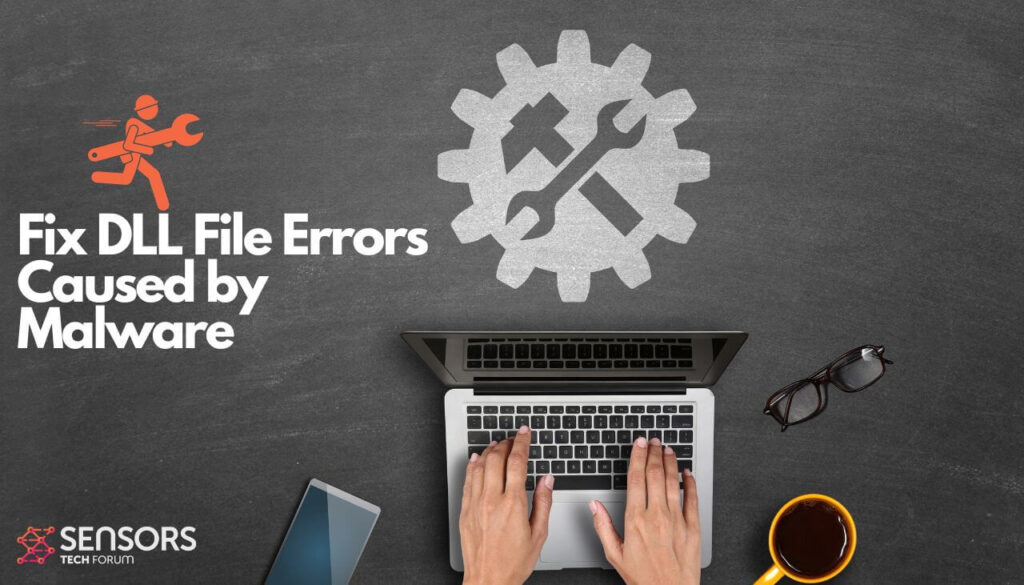
Hay archivos DLL exclusivamente responsable de la carga, corriendo, y el apagado de Windows, es por ello que es fundamental para mantener todos los archivos DLL en jaque. En este artículo, le mostraremos cómo detener todas las consecuencias causadas por aplicaciones no deseadas o malware.
¿Cómo funciona un archivo de biblioteca de vínculos dinámicos??
archivos de la biblioteca consisten en un conjunto de funciones o tareas para los programas para llevar a cabo. Un archivo DLL se puede asignar a diferentes programas al mismo tiempo y no necesita ser configurado para un programa específico. Es por eso que los errores de DLL puede ser causada por la propia DLL o por otros programas que han manipulado algunos archivos.
Cuando una aplicación o una DLL usa tal función en otro archivo, se crea una dependencia. Esa dependencia puede romperse si hay un mal funcionamiento de todo lo que es el uso de la función DLL. En la mayoría de los casos, se puede obtener un error de DLL, cuando una dependencia está roto y:
- Una DLL dependiente se actualiza a una nueva versión.
- Una DLL dependiente es fijo.
- Una DLL dependiente se sobrescribe con una versión anterior.
- Un DLL dependiente se quita del equipo.
El malware es conocido para instalar sus propios archivos DLL y modificar los existentes. El mayor problema relacionado con este tipo de archivos modificados por el malware es si todavía están en uso - de esa manera que no pueden ser modificados o eliminados. Eso depende de si están registrados en Windows o no. La buena noticia es que se puede anular el registro de ellos y registrar otros en su lugar.
Antes de que comencemos
Antes de continuar, usted debe estar seguro de que usted sabe lo que los archivos que está manipulando. Vamos a describir en el artículo de cómo se puede revertir todo lo que si necesita.
En caso de que usted está buscando para detener el malware que afecta a sus archivos DLL, tener en cuenta que usted debe limpiar primero el malware de tu ordenador. El intento de limpiar los archivos DLL sin deshacerse de cualquier tipo de malware que les está afectando se NO recomendada. Para obtener los mejores resultados, nuestro consejo para usted es utilizar una avanzada herramienta anti-malware DLL malicioso con capacidades de detección de archivo.
Escáner Spy Hunter sólo detectará la amenaza. Si desea que la amenaza se elimine de forma automática, usted necesita comprar la versión completa de la herramienta anti-malware.Obtenga más información sobre la herramienta de SpyHunter Anti-Malware / Cómo desinstalar SpyHunter
Cómo corregir los errores de DLL de archivos
Para corregir los errores de DLL que pueden haber sido causados por el malware en su ordenador, es necesario seguir los pasos de instrucciones sencillas escritas a continuación.
Paso 1: Copia de seguridad de los datos en su ordenador antes de iniciar
Antes de intentar corregir los errores de DLL, es importante pensar en lo que pueden producir consecuencias en su ordenador, sobre todo si está en un estado infectado. Es por eso que debe respaldar sus datos. Se puede utilizar un dispositivo externo, como un USB, Unidad de disco duro, etc.. Además, usted puede utilizar un servicio en la nube o realizar una copia de seguridad de Windows en el Panel de Control:
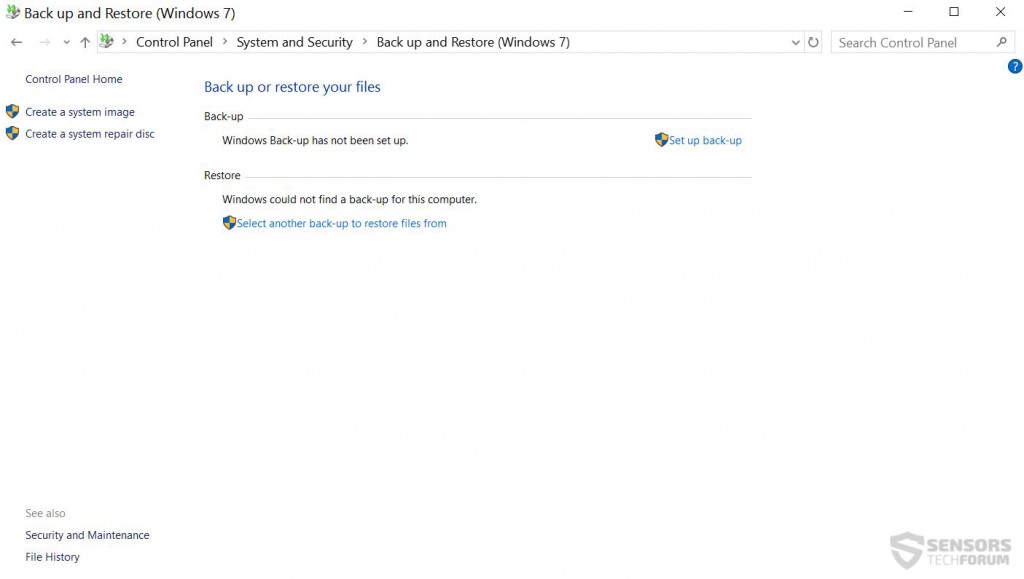
Paso 2: Copia de seguridad de los datos de su Windows actual Entradas de registro
Subetapa 1: Abrir la ventana Ejecutar presionando +R.
Subetapa 2: En eso, tipo "Regedit".
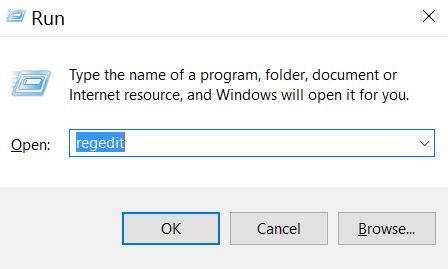
Subetapa 3: Aparecerá el Editor del Registro. En eso, clickea en el Archivo desplegable menú, ubicado en la esquina superior izquierda.
Subetapa 4: En el menú Archivo, escoger Exportar.
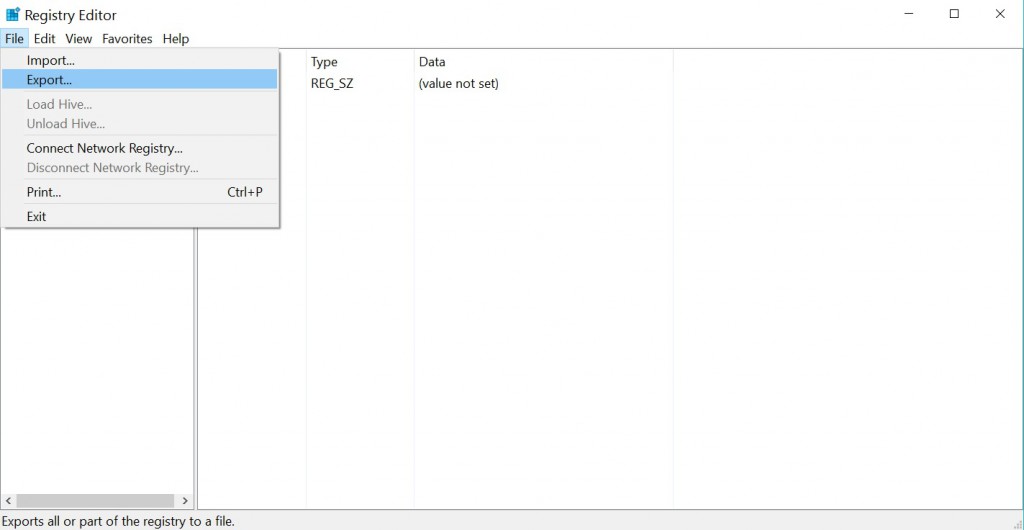
Subetapa 5: Elija un lugar de exportar la copia de seguridad y el nombre que desee. Para este ejemplo lo nombramos "Justincase.reg".
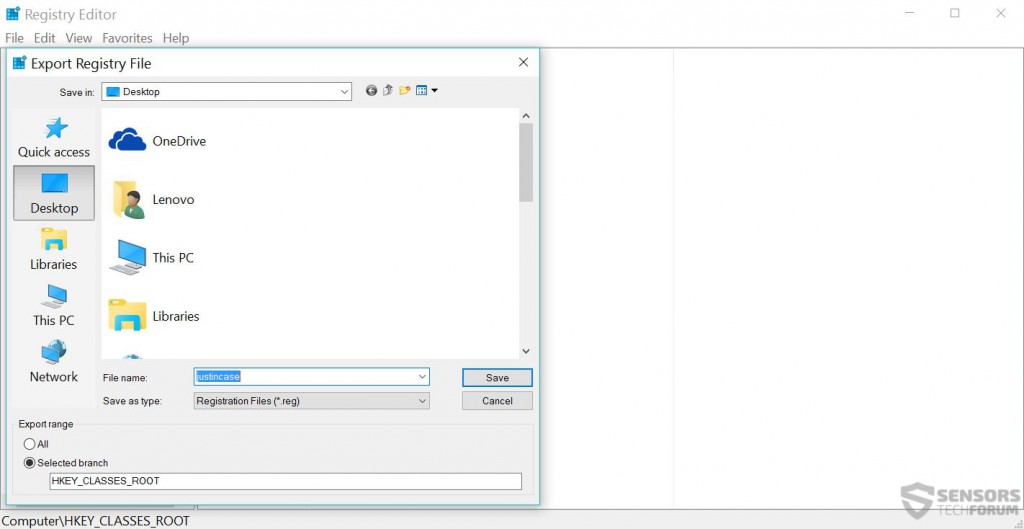
Paso 3: Anular el registro manual de los archivos DLL Mostrando un error
Cuando vea un error de DLL, usted sabrá el nombre completo de ese archivo, ya que se mostrará en el mensaje de error, no importa qué tipo de error que está recibiendo. Una vez que sabe que el nombre, usted puede comenzar a anular su registro. Eso pasa escribiendo un comando en Símbolo del sistema de Windows, pero hay algunas cosas que usted debe saber en primer.
Subetapa 1: Ejecutar símbolo del sistema como administrador.
Para Ventanas 7 esto sucede haciendo clic en el menú Inicio, escribiendo "símbolo del sistema" en la caja de búsqueda y espere a que aparezca el nombre del programa. Entonces, haga clic derecho sobre él y seleccione Ejecutar como administrador como se muestra en esta foto:
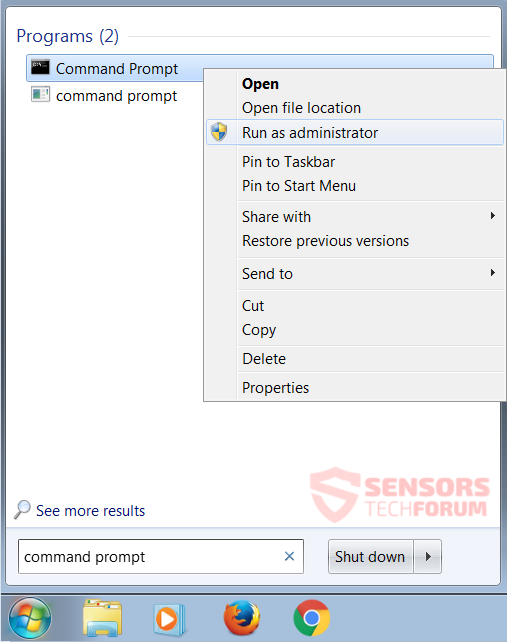
Para Ventanas 8 y versiones posteriores, presione el + X simultáneamente los botones, y en el menú seleccione Símbolo del sistema (Administración) como se muestra en esta foto:
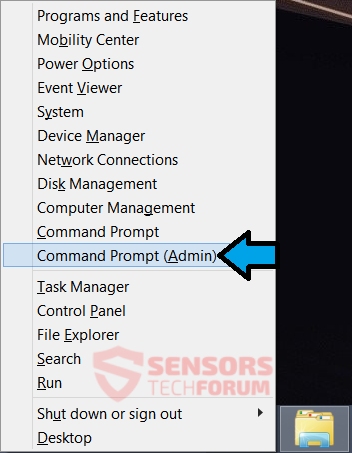
Si no se ejecuta Símbolo del sistema como administrador, se puede producir el 0x80070005 mensaje de error:
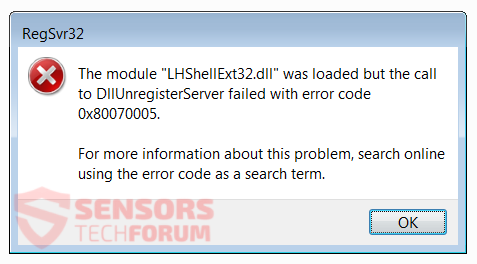
Subetapa 2: Encontrar la ubicación específica del archivo DLL y cambiarlo en Símbolo del sistema.
Cuando se conoce el nombre del archivo DLL, debe escribir en un cuadro de búsqueda e ir a su ubicación:
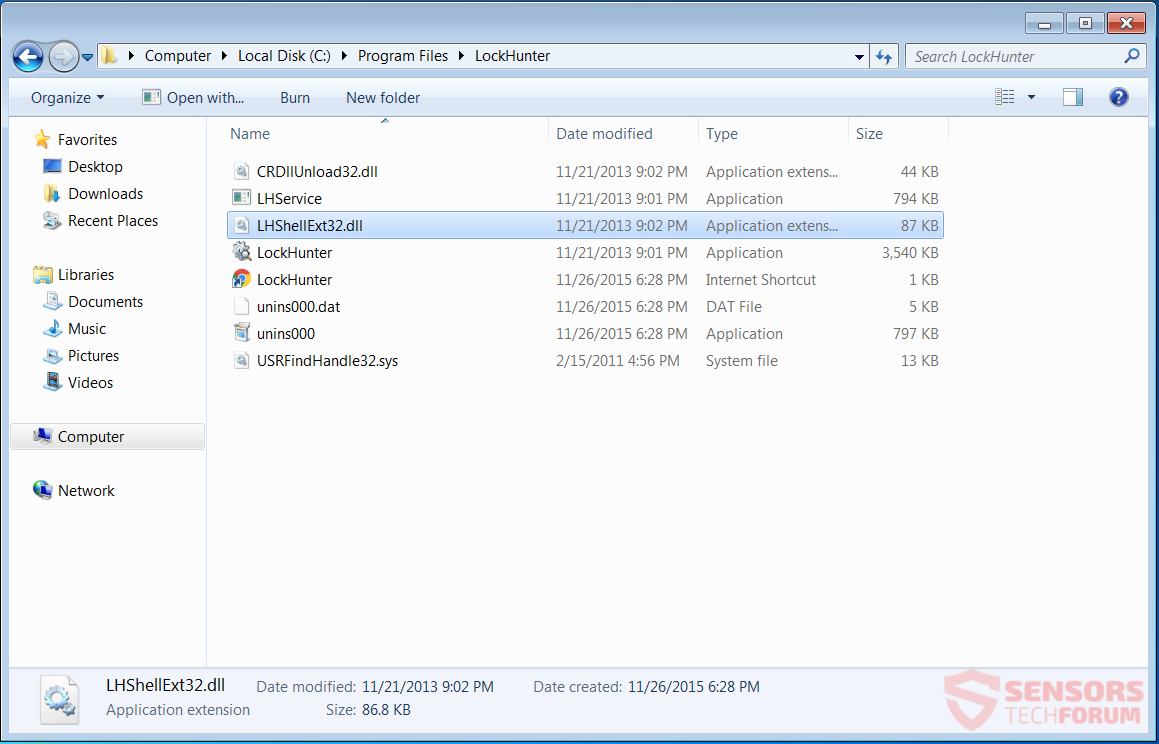
Una vez que estás allí, puede hacer doble clic en la barra de dirección de la carpeta y copiar la ruta del directorio exacta. Ir Símbolo del sistema, escribir CD y antes de pulsar ENTER haga clic con el ratón sobre la ventana de Símbolo del sistema y seleccione Pegar. Ahora pulsa entrar y debería ver el directorio cambia - en nuestro caso es C:\Archivos de programa LockHunter:
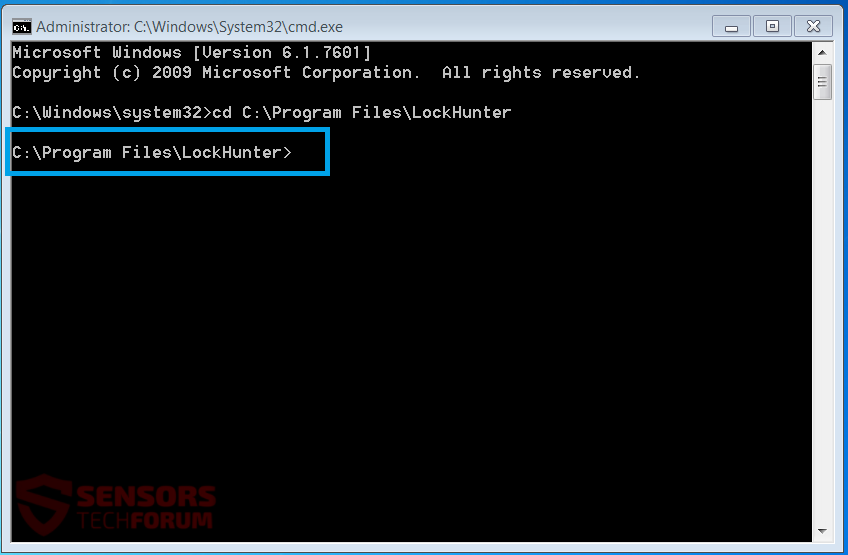
Si no se cambia la ubicación del archivo, se puede producir el siguiente error al anular el registro del DLL:
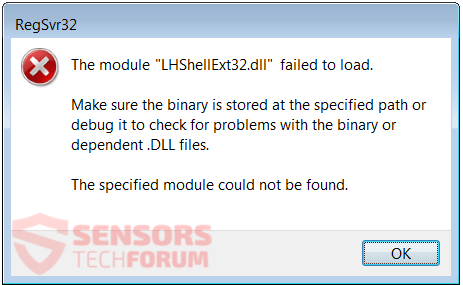
Subetapa 3: Anular el registro de la DLL con la función RegSvr32.
Si ejecutó Símbolo del sistema como administrador y cambiado la ubicación dentro de ella a la de la DLL, usted debería ser capaz de anular su registro. Eso pasa escribiendo regsvr32 / u FileName.dll (que es LHShellExt32.dll en nuestro caso). Tras la anulación del registro exitoso obtendrá el siguiente mensaje:
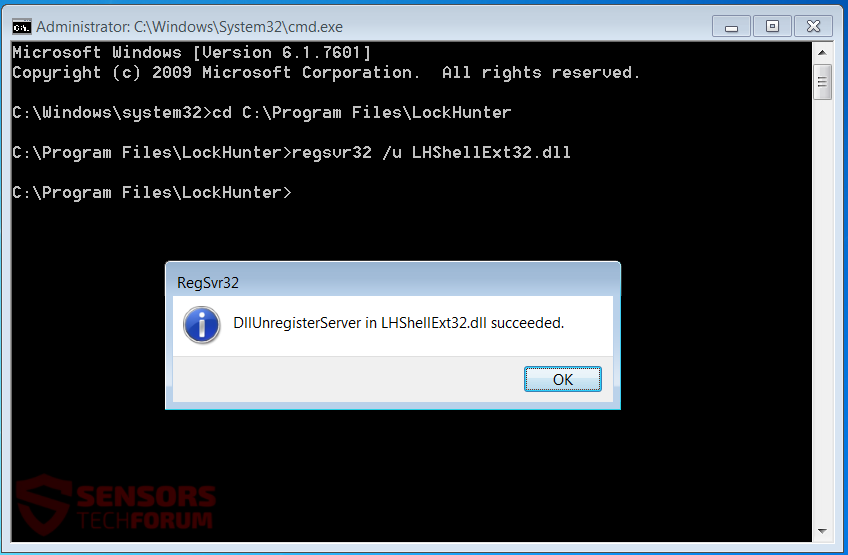
Ahora, pruebe a desinstalar el programa asociado o borrar el archivo DLL problemática. Les recordamos que tenga cuidado de eliminar archivos manualmente, especialmente si se encuentran en el C:\Windows system32 directorio.
En el caso descrito anteriormente, con la LHShellExt32.dll obtenemos un resultado visible de nuestras acciones, y todo funciona como debería:
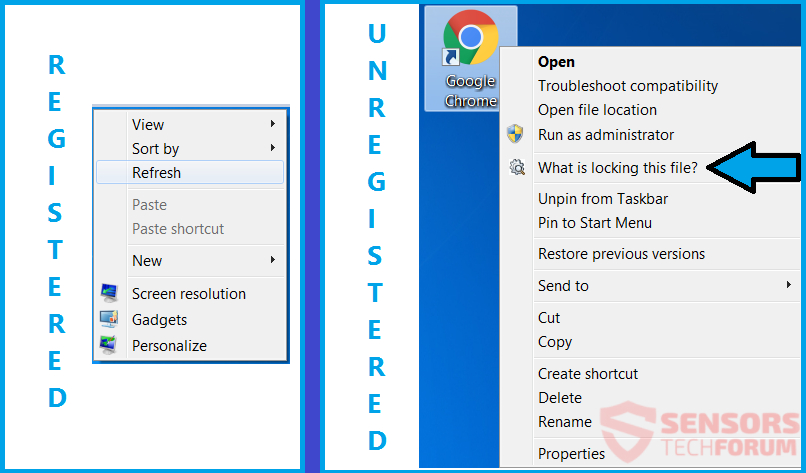
Subetapa 4: El registro de un DLL utilizando RegSvr32.
Este paso puede ser necesario si tiene problemas con el registro y la anulación del registro de los archivos DLL varias veces, o si necesita la configuración de ciertos archivos DLL revirtieron. El proceso es el mismo que en la subetapa 3, pero el comando al final es sin /en parámetro y es FileName.dll regsvr32 (que es LHShellExt32.dll en nuestro caso). Al registrarse con éxito obtendrá el siguiente mensaje:
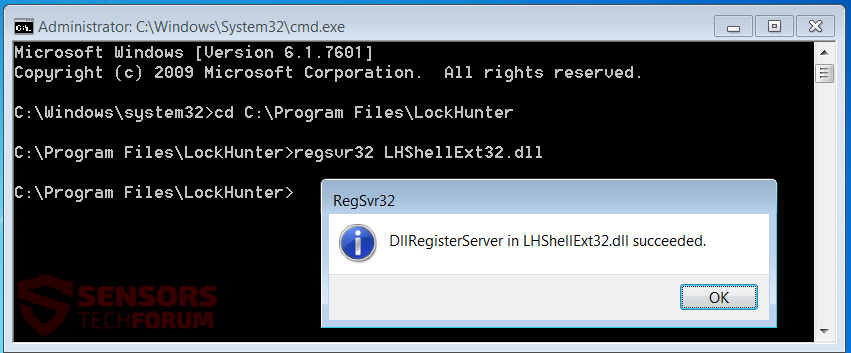
Conclusión sobre la fijación de errores de archivos DLL
Es esencial saber cómo utilizar los comandos escritos en este artículo no sólo cuando se tiene el malware, sino también cuando vea programas no deseados en su PC. Eso es porque, A veces los programas no van a desinstalar o no funcionan como deberían y que puede ensuciar con otros archivos, programas o la integridad de su sistema. También puede descargar e instalar un software anti-malware avanzado, porque, así como un método para revertir las cosas hechas por el malware y otros programas potencialmente no deseados de forma automática, también puede servir como un buen método de precaución.


